Win11虚拟机蓝屏怎么办 Win11虚拟机蓝屏解决方法
更新日期:2023-09-22 13:52:17
来源:系统之家
win11虚拟机蓝屏怎么办?有些用户想要在虚拟机中安装win11,结果遇到了win11虚拟机蓝屏的问题,不知道怎么办,其实这大概率是由于没修改固件类型,修改一下就可以解决了。下面一起来看看解决方法吧!
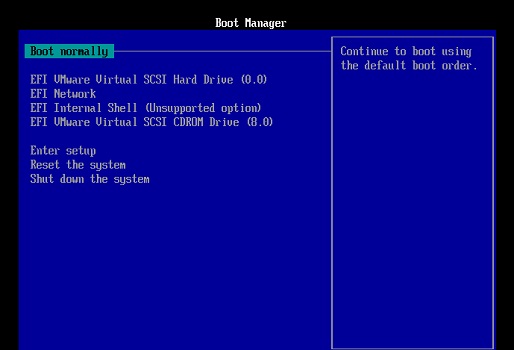
win11虚拟机蓝屏解决方法
1、首先点击“虚拟机设置”,进入“选项”面板。
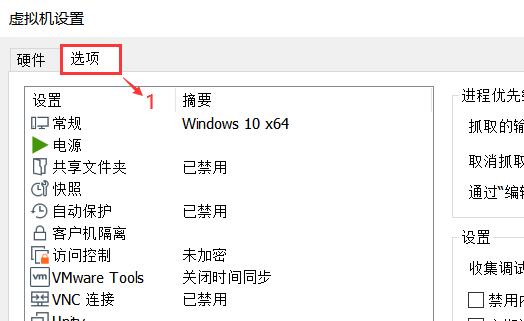
2、接着点击左边的“高级”一栏。
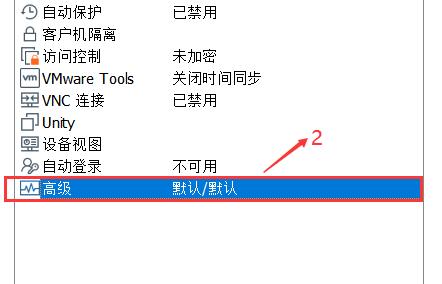
3、最后在右边固件类型下勾选“BIOS”,再安装win11就可以了。
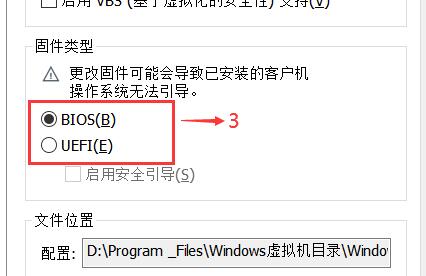
如果我们选择UEFI启动就会导致安装蓝屏。








